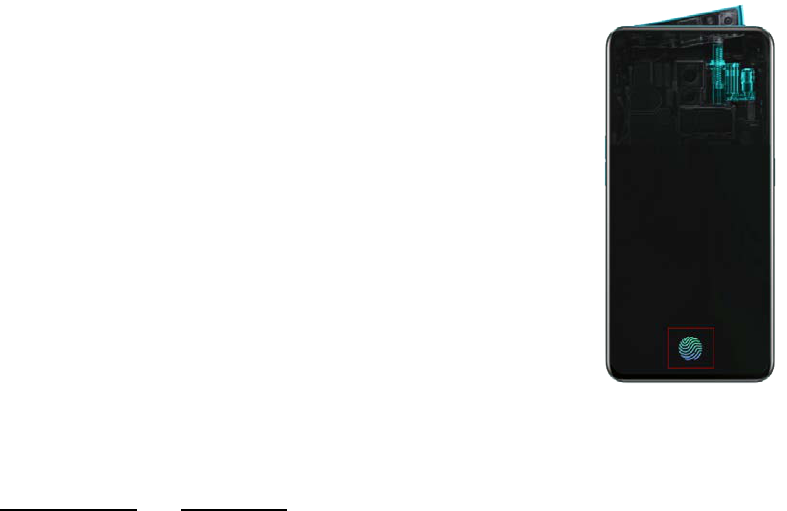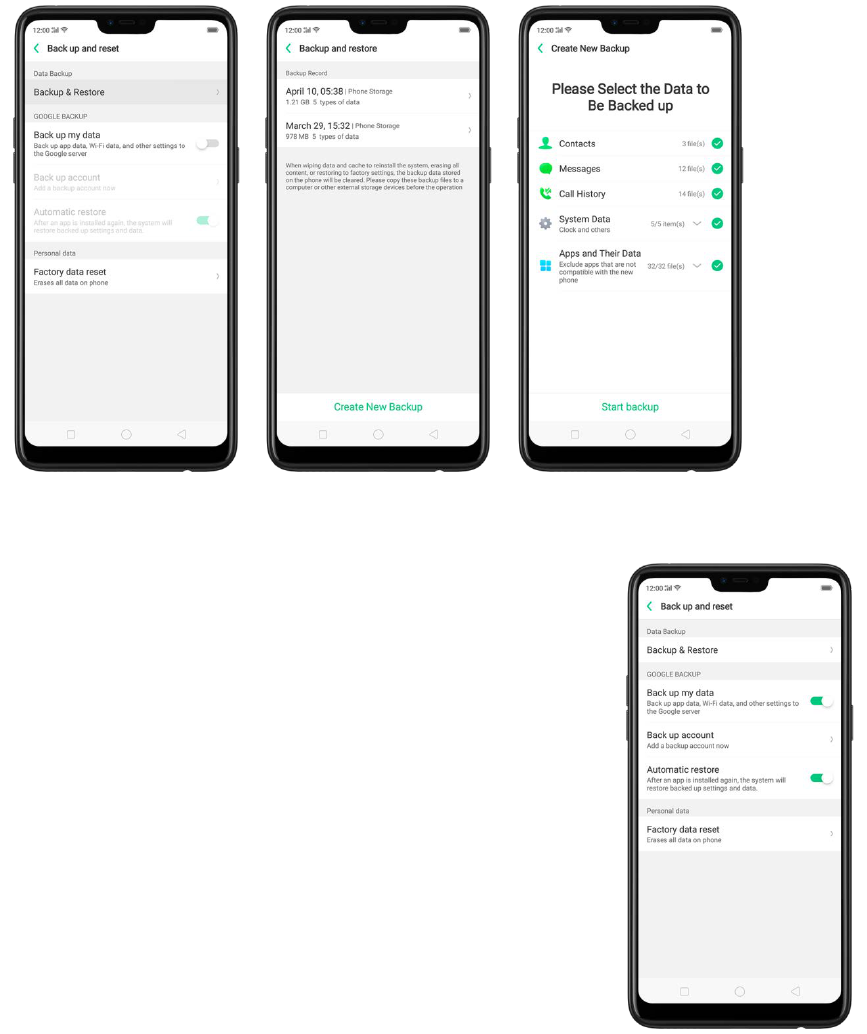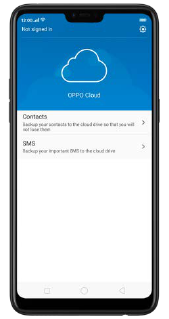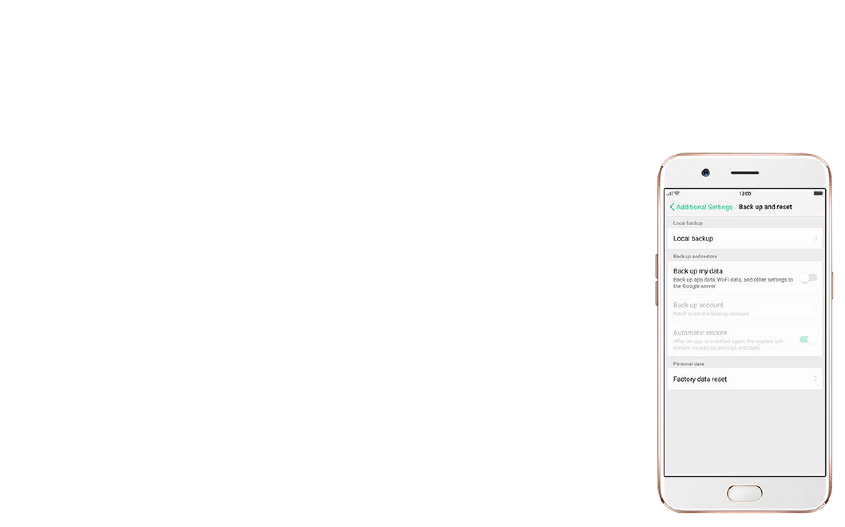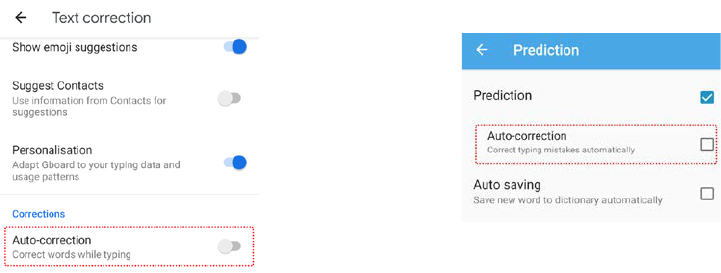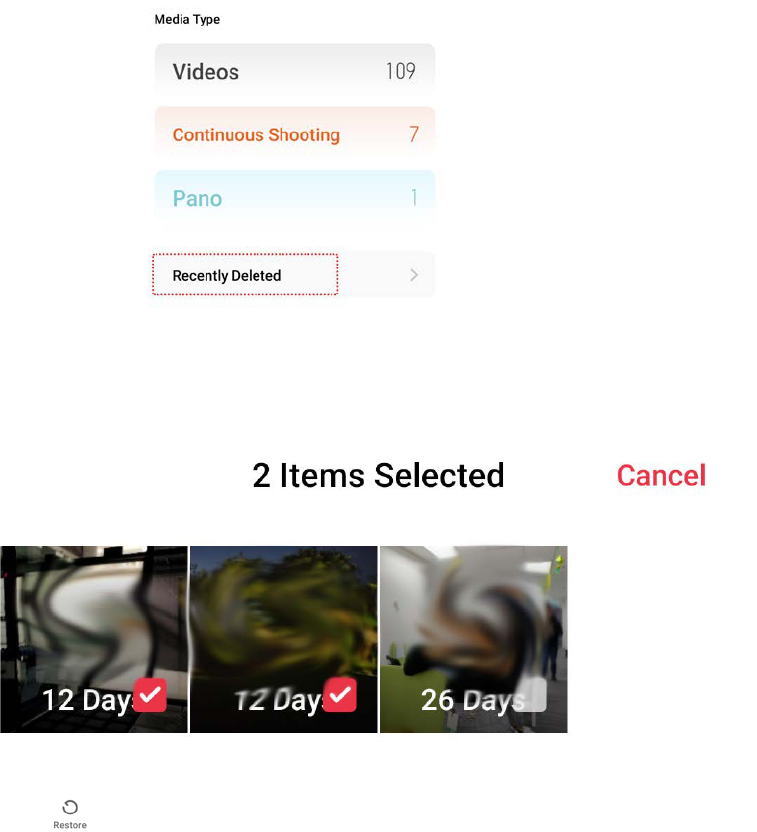Pagina 39 van 42
Verklaring van verantwoordelijkheden met betrekking tot internationale garantieservice
1. Beleid internationale garantieservice
1.1. De internationale garantieservice dekt alleen reparaties (binnen en buiten de garantie) en
upgrades van opgegeven apparaatmodellen, maar geen vervangingen en retourzendingen.
Andere beschikbare services zijn afhankelijk van de plaats waar de service wordt verleend.
1.2. De internationale garantieservice is beschikbaar zoals aangeboden op de plaats waar uw
mobiele telefoon is gekocht en reparaties die door de garantieservice worden gedekt, worden
gratis aangeboden binnen de garantieperiode.
1.3. Voor reparaties die niet onder de internationale garantieservice vallen, wordt een
vergoeding in rekening gebracht op de plaats waar de service wordt aangeboden.
1.4. Voor zover de lokale wetgeving dat toestaat, biedt de klantenservice van OPPO op de plaats
waar de service wordt verleend de internationale garantieservice op basis van de lokale
beschikbaarheid van materialen om het normale gebruik van uw apparaat te waarborgen.
1.5. U moet toestemming verlenen om relevante informatie te verkrijgen door het
ontvangstbewijs en de verklaring te ondertekenen; als u dit niet doet, behoudt de klantenservice
van OPPO zich het recht voor om de service te weigeren.
1.6. Koop een apparaat via een kanaal dat officieel wordt erkend door OPPO. De klantenservice
behoudt zich het recht voor om de service te weigeren voor apparaten die niet via officiële
kanalen zijn gekocht.
1.7. U begrijpt en gaat ermee akkoord dat uw apparaat/het gerepareerde materiaal als gevolg
van de geleverde service kan afwijken in uiterlijk of functie en dat de veiligheidsnormen/-
aanduiding voor uw apparaat/het gerepareerde materiaal mogelijk alleen van toepassing zijn op
de plaats waar de service wordt verleend, omdat de vereisten van de lokale wetgeving kunnen
verschillen van de vereisten van de wetgeving op de plaats waar u uw apparaat hebt gekocht.
1.8. De internationale garantieservice dekt het volgende:
• De Chinese versie van de Reno 10x Zoom (voor het vasteland van China): de internationale
garantieservice dekt de reparatie van bepaalde componenten, waaronder de camera, accu, de
afdekking van de accu, de adapter, de usb-kabel en de oortelefoon op de markten waar het
toestel officieel wordt verkocht.
• De internationale versie van de Reno 10x Zoom (voor gebieden buiten het vasteland van China):
de internationale garantieservice dekt de reparatie van alle componenten in de landen waar het
toestel officieel wordt verkocht (met inbegrip van het vasteland van China).
• De Chinese versie van de Find X (voor het vasteland van China): de internationale garantieservice
dekt de reparatie van alle componenten behalve het moederbord in de landen waar het toestel
officieel wordt verkocht.
• De internationale versie van de Find X (voor gebieden buiten het vasteland van China): de
internationale garantieservice dekt de reparatie van alle componenten in de landen waar het
toestel officieel wordt verkocht (met inbegrip van het vasteland van China).
• De Find X2 series (behalve de Japanse versie): de internationale garantieservice is geldig in alle
door OPPO geautoriseerde servicecentra, waarbij niet-Japanse versies van de Find X2 series ook
gedekt zijn in Japan, zoals uitgelegd door de klantenservice van OPPO die de reparatieservice
aanbiedt.
Het volgende wordt niet gedekt door de internationale garantieservice
2.1. Apparaatmodellen die niet onder de internationale garantieservice vallen.
2.2. Apparaten die niet via officiële kanalen zijn verkocht.
2.3. Alle apparaten die zonder toestemming van OPPO zijn aangepast, gedemonteerd of
gerepareerd.
2.4. Apparaten waarvoor de garantietermijn is verstreken.
2.5. Claims waarbij alleen om terugbetaling of een vervangend toestel wordt gevraagd.